Чӣ тавр интиқол додани маълумоти Outlook-и шумо.
Outlook ҳалли асосии иртибот барои бисёре аз корбарони Windows дар ҷои кор аст. Он маҷмӯи муҳими маълумотро дар бар мегирад, ки метавонанд дороиҳои муҳим шаванд ва бояд бехатар ба система ё шабакаи нав интиқол дода шаванд, дар ҳоле ки пешгирӣ аз талафи маълумот ё дучоршавӣ. Аз ин рӯ, ин мақола роҳҳои бехатарро дар бар мегирадинтиқоли маълумот Outlook ба система ё шабакаи нав.
Якум: Outlook чист?
Outlook як почтаи электронӣ, идоракунии вазифаҳо, тақвим ва барномаи иртиботи шахсӣ ва корпоративӣ мебошад, ки аз ҷониби Microsoft Corporation таҳия шудааст. Outlook дар тиҷорат, созмонҳо ва шахсони алоҳида васеъ истифода мешавад.
Outlook интерфейси корбар ва хусусиятҳои ба осонӣ истифодашавандаро, аз қабили тартиб додан ва идоракунии паёмҳои электронӣ, банақшагирии вохӯриҳо ва вохӯриҳо, идоракунии рӯйхати вазифаҳо ва қайдҳои шумо ва идоракунии алоқаҳоро таъмин мекунад. Истифодабарандагон инчунин метавонанд аз хусусиятҳои шабакаҳои иҷтимоӣ тавассути паёмнависии фаврӣ ва мубодилаи файлҳо ва ҳуҷҷатҳо истифода баранд.
Истифодабарандагон инчунин метавонанд бо илова кардани хусусиятҳо ва барномаҳои бештар Outlook-ро мувофиқи эҳтиёҷоти шахсӣ ва касбии худ танзим кунанд. Outlook инчунин бо дигар замимаҳои Microsoft Office ба монанди Word ҳамгиро мешавад ва Excel PowerPoint ва OneNote.
Outlook ҳамчун як барномаи мизи корӣ барои компютерҳо ва ноутбукҳо ва ҳамчун барнома барои смартфонҳо ва планшетҳо дастрас аст. Ба Outlook инчунин тавассути веб-браузер ё барномаи Office 365 дастрас шудан мумкин аст.
Хулоса, Outlook як воситаи пурқувват ва муҳим барои муошират, идоракунии тиҷорат ва ҳаёти шахсӣ мебошад, ки аз ҷониби миллионҳо корбарон дар саросари ҷаҳон истифода мешавад.
Чӣ тавр маълумоти Outlook-и худро ба компютери нав интиқол додан мумкин аст
Тартиби интиқоли маълумоти Outlook вобаста ба версияи истифодашудаи Outlook ва танзимоти интихобшуда каме фарқ мекунад. Инчунин, шумо бояд қайд кунед, ки Outlook ҳамаи маълумоти шуморо дар файлҳои .pst нигоҳ медорад, аз ин рӯ интиқол додани маълумоти Outlook-и шумо ба системаи нав раванди дуқадамро талаб мекунад: Аввалан, шумо бояд тамоми маълумотро дар файли PST нигоҳ доред ва пас шумо метавонед ин файлҳои PST ба системаи нав ворид кунед.
барои нигоҳ доштани ҳама маълумот нущтаи назар дар файли PST ва воридоти он ба системаи нав, қадамҳои зеринро иҷро кардан мумкин аст:
- Дар барномаи Outlook, ҷадвали Файлро интихоб кунед.
- "Кушодан ва содирот" -ро клик кунед.
- "Ворид / содирот" -ро интихоб кунед.
- Устоди воридот ва содирот оғоз мешавад. Содиротро ба файл интихоб кунед ва Next -ро пахш кунед.
- "Outlook Data File (.pst)" -ро интихоб кунед ва "Оянда" -ро клик кунед.
- Папкаи почтаи электрониро, ки мехоҳед содир кунед, интихоб кунед ва макони нигаҳдории файли PST-ро интихоб кунед.
- Шумо метавонед танзимоти иловагии содиротро интихоб кунед ва "Оянда" -ро барои анҷом додани раванд пахш кунед.
- Ҳоло шумо метавонед файли PST-и худро ба дастгоҳи нав бо истифода аз устоди воридот ва содироти Outlook ворид кунед.
Шумо бояд қайд кунед, ки қадамҳои мушаххас вобаста ба версияи Outlook, ки шумо истифода мебаред, метавонанд каме фарқ кунанд ва шумо бояд дастурҳои экранро иҷро кунед, то ин раванд бомуваффақият анҷом ёбад.
Маълумоти Outlook-и худро ба системаи нав интиқол диҳед

Пас аз интиқоли маълумоти Outlook ба файлҳои PST, ҳоло он метавонад бо истифода аз қадамҳои зерин ба дастгоҳи нав интиқол дода шавад:
- Дар барномаи Outlook, ҷадвали Файлро клик кунед.
- Кушодан ва содирот > Воридот/Содирот-ро интихоб кунед.
- Дар Ёвари воридот ва содирот, Воридот аз дигар барнома ё файлро интихоб кунед ва Next -ро пахш кунед.
- "Outlook Data File (.pst)" -ро интихоб кунед ва "Оянда" -ро клик кунед.
- Аз назар гузаред ва файли PST-ро аз макони нигаҳдорӣ интихоб кунед.
- Шумо метавонед танзимоти пешфарзро мувофиқи зарурат интихоб кунед ё тағир диҳед ва Анҷомро пахш кунед.
Шумо бояд боварӣ ҳосил кунед, ки дастурҳои дар экран бударо иҷро кунед, то равандро бомуваффақият анҷом диҳед. Инчунин, огоҳ бошед, ки қадамҳо вобаста ба версияи Outlook, ки шумо истифода мебаред, метавонанд каме фарқ кунанд.
Қадамҳои дар боло зикршударо иҷро кунед ва файлҳои шумо бе ягон хичоқ интиқол дода мешаванд.
Маълумоти Outlook-и худро ба компютери нав интиқол диҳед
Интиқоли маълумоти Outlook-и шумо, хоҳ почтаи электронӣ, хоҳ мухотибон, хоҳ рӯйдодҳо, набояд мушкил бошад. Дар асл, усули дар боло тавсифшуда барои интиқоли маълумоти шумо ба компютери дигар содда ва осон аст.
Гарчанде ки мо ба интиқоли маълумот аз сервер тамаркуз кардем нущтаи назар Яке ба якдигар, аммо шумо метавонед маълумоти Outlook-и худро тавассути хидматҳои гуногун ба монанди Proton, Gmail ва ғайра интиқол диҳед. Пас, озод бошед, ки ҳамаи дастурҳои гуногунро барои Outlook тафтиш кунед, зеро мо бисёре аз онҳоро фаро гирифтаем.
Чӣ тавр илова кардани ҳисоби нави почтаи электронӣ дар Outlook:
Ҳисоби нави почтаи электрониро дар Outlook бо истифода аз қадамҳои зерин илова кардан мумкин аст:
- Outlook-ро дар компютери худ кушоед.
- Дар сатри менюи асосӣ, "Файл" -ро пахш кунед ва пас Маълумоти ҳисоб.
- Дар саҳифае, ки пайдо мешавад, клик кунед "Илова кардани ҳисоб".
- Шумо имконоти интихоби намуди ҳисобро хоҳед дид, "Почтаи электронӣ" -ро интихоб кунед.
- Суроғаи почтаи электронии наверо, ки мехоҳед илова кунед, ва пароли алоқамандро ворид кунед.
- Мунтазир шавед, ки бо сервери почтаи электронӣ тамос гиред, пас дастурҳои дар экран бударо иҷро кунед, то раванди танзими ҳисобро анҷом диҳед.
- Пас аз анҷоми насб, ҳисоби нав дар рӯйхати ҳисобҳо дар Outlook пайдо мешавад.
Ҳисоби нави почтаи электронӣ инчунин метавонад дар Outlook дар смартфонҳо ва планшетҳо бо истифода аз ҳамон қадамҳои дар боло зикршуда илова карда шавад. Фаромӯш накунед, ки қадамҳои дақиқ вобаста ба версияи Outlook ва системаи оператсионии шумо истифодашаванда метавонанд каме фарқ кунанд.
Оё ман метавонам маълумоти Outlook-и худро ба ҳисоби Office 365 интиқол диҳам?
Бале, маълумоти Outlook-ро бо истифода аз устоди воридот ва содироти Outlook ба ҳисоби Office 365 интиқол додан мумкин аст. Қадамҳои зерин метавонанд андешида шаванд:
- Дар барномаи Outlook, ҷадвали Файлро клик кунед.
- Кушодан ва содирот > Воридот/Содирот-ро интихоб кунед.
- Дар Ёвари воридот ва содирот, Воридот аз дигар барнома ё файлро интихоб кунед ва Next -ро пахш кунед.
- "Outlook Data File (.pst)" -ро интихоб кунед ва "Оянда" -ро клик кунед.
- Ба макони нигаҳдории файли PST, ки мехоҳед ворид кунед, ҳаракат кунед ва онро интихоб кунед.
- Дар имконоти пешрафта, "Даргиронидани воридот ба Office 365" -ро санҷед ва "Оянда" -ро клик кунед.
- Ба ҳисоби Office 365-и худ ворид шавед ва дастурҳои экранро иҷро кунед, то ин равандро анҷом диҳед.
Дар хотир доред, ки ин қадамҳо вобаста ба версияи Outlook, ки шумо истифода мебаред, метавонанд каме фарқ кунанд. Шумо инчунин бояд боварӣ ҳосил кунед, ки Outlook-ро ба версияи охирин навсозӣ кардаед ва шумо ба Office 365 бо маълумоти дурусти эътимоднома ворид шудаед.
Интиқоли маълумоти Outlook ба Mac:
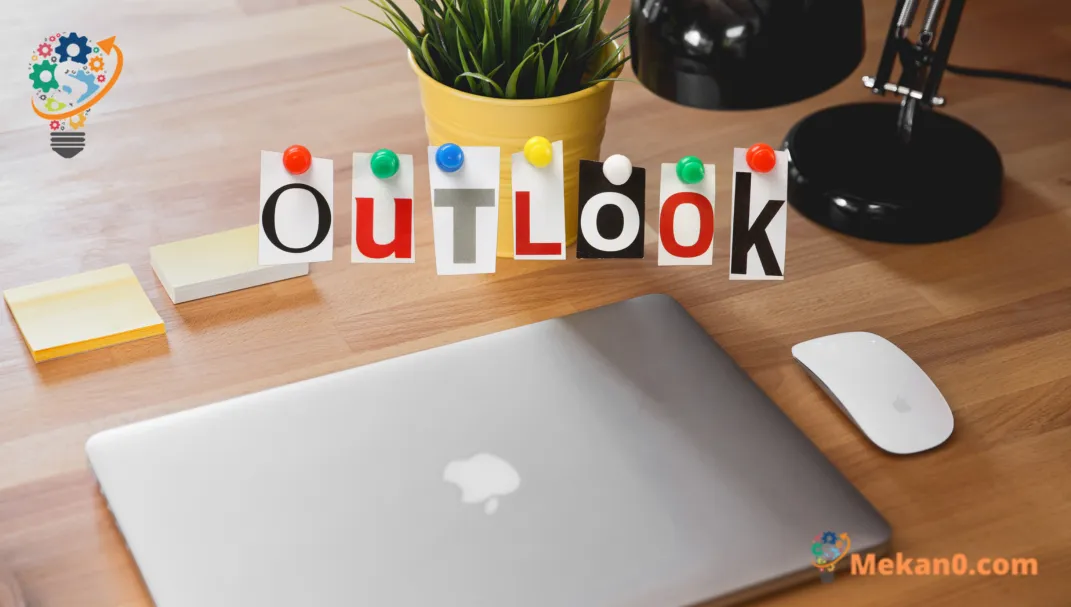
Маълумоти Outlook-ро бо истифода аз устоди воридот ва содироти Outlook ва барномаҳои мувофиқи Mac ба Mac интиқол додан мумкин аст. Қадамҳои зерин метавонанд андешида шаванд:
- Дар барномаи Outlook дар компютери кӯҳнаи худ ҷадвали Файлро клик кунед.
- Кушодан ва содирот > Воридот/Содирот-ро интихоб кунед.
- Дар Устоди воридот ва содирот, Содирот ба файлро интихоб кунед ва Next -ро пахш кунед.
- "Outlook Data File (.pst)" -ро интихоб кунед ва ҷузвдонеро, ки мехоҳед содир кунед, интихоб кунед ва макони нигаҳдории файли PST-ро интихоб кунед.
- Шумо метавонед танзимоти иловагиро интихоб кунед ва "Оянда" -ро пахш кунед, то ин равандро анҷом диҳед.
- Файли PST-ро ба Mac-и нави худ бо истифода аз диски USB ё дигар медиа нусхабардорӣ кунед.
- Дар Mac-и нави худ, барномаҳои мувофиқи Macро кушоед, ба монанди "Почта", "Тамос" ё "Тақвим".
- Барои ворид кардани маълумоти Outlook-и худ дастурҳои экранро иҷро кунед.
Шумо бояд қайд кунед, ки қадамҳо вобаста ба версияи истифодашудаи Outlook ва барномаҳои Mac истифодашаванда метавонанд каме фарқ кунанд. Ҳамчунин, боварӣ ҳосил кунед, ки Outlook-ро ба версияи охирин навсозӣ кунед ва версияҳои нармафзореро истифода баред, ки бо системаи оператсионии Mac боэътимод ва мувофиқанд.










